PowerPoint 2007 línubil og jöfnun
Skilvirk notkun á <strong>línubili</strong> í PowerPoint 2007 kynningum getur aukið fagmennsku og virkni. Fylgdu einföldum skrefum til að fínstilla línubil og jöfnun.
Fylgdu þessum skrefum til að nota Time Machine til að sækja tilteknar upplýsingar innan úr forriti (eins og heimilisfangskort úr tengiliðaforriti Mac þinnar:
Smelltu á tengiliðatáknið á bryggjunni eða á Launchpad til að ræsa tengiliði.
Tengiliðir appið opnast og sýnir tengiliðagluggann, sem sýnir alla tengiliðina þína.
Smelltu á Time Machine táknið á Dock eða Launchpad (eða smelltu á Time Machine táknið á valmyndastikunni og veldu Enter Time Machine) til að keyra Time Machine endurheimt appið.
Skjár Mac-tölvunnar þinnar mun birtast á meðan hann ræsir Time Machine endurheimtarforritið - í aðra vídd sem kallast The Time Machine Zone, eins og sýnt er á þessari mynd.
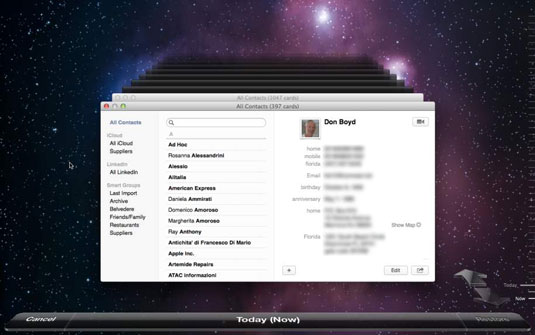
Veldu eina af eftirfarandi leiðum til að velja tengiliðakort (eða kort) sem þú vilt endurheimta úr fyrri öryggisafriti:
Smelltu á afturábak og áfram örvatakkana nálægt neðra hægra horninu á skjánum. Smelltu á afturábak hnappinn til að færa tengiliðagluggann aftur í tímann í fyrri afrit af Time Machine. Smelltu á Áfram hnappinn til að fara áfram í nýrri afrit af Time Machine.
Smelltu á tengiliðaglugga í gluggabunkanum fyrir aftan tengiliðagluggann fremst. Þú getur smellt á tengiliðagluggann beint fyrir aftan tengiliðagluggann að framan, eða einn fyrir aftan hann sem teygir sig lengra aftur í tímann. Í hvert skipti sem þú smellir á tengiliðaglugga í staflanum færir Time Machine hann fremst á skjáinn.
Færðu bendilinn á Time Machine tímalínuna meðfram hægri brún skjásins. Tímalínustikurnar stækka til að sýna ákveðna dagsetningu. Til að velja ákveðna dagsetningu, smelltu á hana.
Þegar þú finnur tengiliðaspjaldið sem þú vilt sækja skaltu smella á það, smella á Endurheimta hnappinn neðst í hægra horninu og halda síðan áfram í skref 6.
Til að velja fleiri en eitt tengiliðaspjald skaltu halda niðri Command takkanum og smella á hvern tengilið til viðbótar sem þú vilt endurheimta.
Ef tengiliðurinn sem þú vilt endurheimta er hvergi að finna í tengiliðagluggunum - eða ef þú skiptir um skoðun og vilt ekki endurheimta afritaðan tengilið - smelltu á Hætta við hnappinn neðst í vinstra horninu (eða ýttu á Escape lykill).
Time Machine lokar og skilar þér aftur í núið.
Time Machine tengiliðaglugginn stækkar áfram og lokar síðan, og skilar þér aftur í tengiliðagluggann, sem inniheldur nú endurheimta tengiliðakortið (eða kortin).
Það er það — þér hefur verið bjargað!
Þú getur leitað innan Time Machine til að finna skrána sem þú vilt endurheimta úr fyrri öryggisafriti með því að slá inn leitarorð í leitarreitnum. Þú getur líka notað Kastljósleit frá Finder og smellt síðan á Time Machine táknið á bryggjunni eða Launchpad. Veldu skrána sem þú vilt og smelltu á Endurheimta hnappinn. Hluturinn er settur á upprunalegan stað.
Skilvirk notkun á <strong>línubili</strong> í PowerPoint 2007 kynningum getur aukið fagmennsku og virkni. Fylgdu einföldum skrefum til að fínstilla línubil og jöfnun.
Lærðu um mikilvægustu AI-námsaðferðirnar: Bayesians, symbolists og connectists. Fáðu dýrmæt innsýn í gervigreind!
Klippimyndir eru fyrirfram teiknuð almenn listaverk og Microsoft útvegar margar klippimyndir ókeypis með Office vörum sínum. Þú getur sett klippimyndir inn í PowerPoint skyggnuuppsetninguna þína. Auðveldasta leiðin til að setja inn klippimynd er með því að nota einn af staðgengunum á skyggnuútliti: Birta skyggnu sem inniheldur klippimynd […]
Fyllingarlitur - einnig kallaður skygging - er liturinn eða mynsturið sem fyllir bakgrunn einnar eða fleiri Excel vinnublaðsfrumna. Notkun skyggingar getur hjálpað augum lesandans að fylgjast með upplýsingum yfir síðu og getur bætt lit og sjónrænum áhuga á vinnublað. Í sumum tegundum töflureikna, eins og tékkabókarskrá, […]
Á einfaldasta stigi, megintilgangur ACT! er að þjóna sem staður til að geyma alla tengiliði sem þú hefur samskipti við daglega. Þú getur bætt við og breytt öllum tengiliðum þínum úr Tengiliðaupplýsingaglugganum vegna þess að hann inniheldur allar upplýsingar sem eiga við eina tiltekna skrá og […]
Notaðu þetta svindlblað til að hoppa beint inn í að nota Discord. Uppgötvaðu gagnlegar Discord vélmenni, öpp sem þú getur samþætt og ráð til að taka viðtöl við gesti.
OpenOffice.org skrifstofusvítan hefur fullt af verkfærum til að auðvelda vinnu. Þegar þú ert að vinna í OpenOffice.org skaltu kynnast aðgerðastikunni (sem lítur nokkurn veginn eins út í öllum forritum) og helstu tækjastikuhnappa til að fá aðstoð við grunnskipanir fyrir flest verkefni.
Bombe vél Alan Turing var ekki hvers kyns gervigreind (AI). Reyndar er þetta ekki einu sinni alvöru tölva. Það braut Enigma dulmálsskilaboð, og það er það. Hins vegar vakti það umhugsunarefni fyrir Turing, sem að lokum leiddi til ritgerðar sem bar yfirskriftina „Computing Machinery and Intelligence“? sem hann gaf út á fimmta áratugnum sem lýsir […]
Getan til að búa til einingakerfi hefur verulegan ávinning, sérstaklega í viðskiptum. Hæfni til að fjarlægja og skipta út einstökum íhlutum heldur kostnaði lágum á sama tíma og það leyfir stigvaxandi endurbætur á bæði hraða og skilvirkni. Hins vegar, eins og með flest annað, er enginn ókeypis hádegisverður. Einingahlutfallið sem Von Neumann arkitektúrinn veitir kemur með nokkrum […]
Ef þú þyrftir að velja tíu hluti sem auðvelt er að gleyma en afar gagnlegt til að muna um QuarkXPress, þá væru þeir á eftirfarandi lista, kæri lesandi, þeir. Namaste. Talaðu við viðskiptaprentarann þinn. Öll prentverkefni byrja og enda á prentaranum. Það er vegna þess að aðeins prentarar þekkja takmarkanir sínar og þær þúsundir leiða sem verkefni geta verið […]



